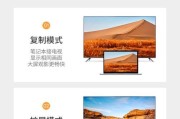随着现代科技的发展,多功能投影仪已成为商务演示、家庭教育、娱乐观影等多种场合的优选设备。但在使用之前,正确连接投影仪是确保其功能得以发挥的重要步骤。本文将详细介绍如何一步步连接多功能投影仪,即使是初学者也可以轻松完成操作。同时,文章会提供一些常见问题的解决技巧,帮助用户在遇到问题时能够迅速应对。
连接前的准备
在连接多功能投影仪之前,首先需要确保以下几样设备齐全:
多功能投影仪
相应的电源线和电源插座
计算机或移动设备(如笔记本电脑、平板电脑、智能手机等)
视频线(HDMI线、VGA线等,根据投影仪接口和设备接口选择)
音频线(如果需要外接音频设备)
以及任何遥控器或连接配件
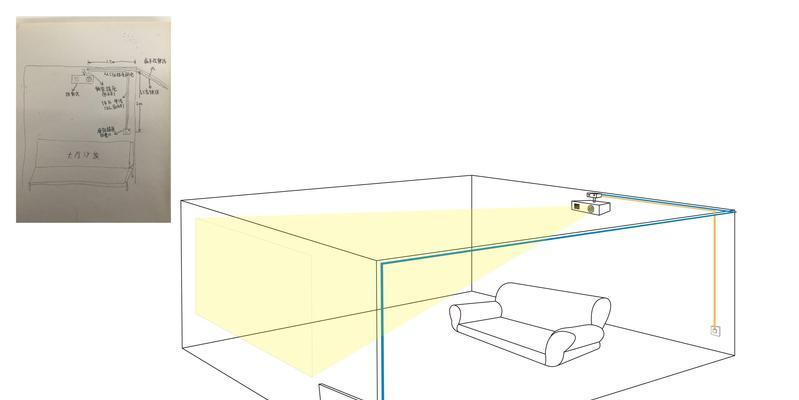
投影仪与电源的连接
必须确保多功能投影仪正确连接到电源:
1.找到投影仪背面或侧面的电源输入接口。
2.将投影仪自带的电源线一端插入该接口。
3.另一端插入电源插座。
4.开启电源,观察投影仪是否正常启动。通常投影仪会有指示灯显示其状态。
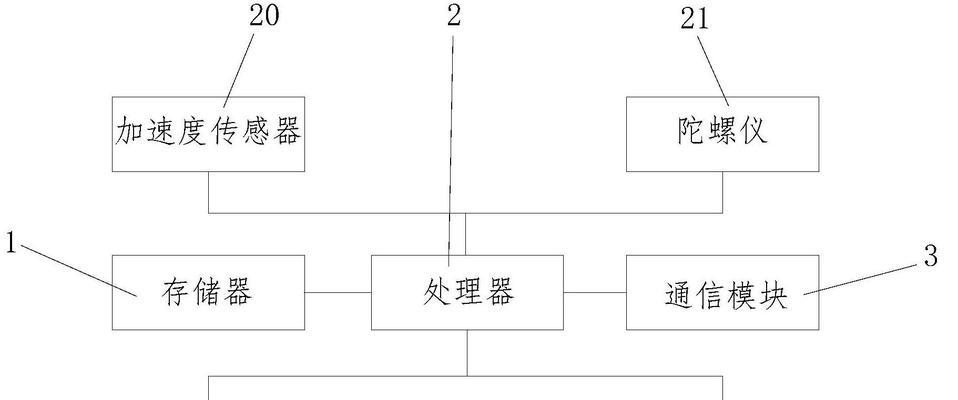
连接视频源
投影仪连接到电源后,下一步是连接视频源设备:
使用HDMI线连接
1.找到计算机或移动设备的HDMI输出接口。
2.将HDMI线的另一端连接到该设备的HDMI输出接口。
3.将HDMI线另一端连接到投影仪的HDMI输入接口。
4.开启视频源设备,并切换到对应的HDMI输入信号源。
使用VGA线连接
1.找到计算机或移动设备的VGA输出接口。
2.将VGA线接入视频源设备的VGA输出接口。
3.将VGA线另一端连接到投影仪的VGA输入接口。
4.某些情况下,需要利用音频线同时连接音频接口,以传输音频信号。
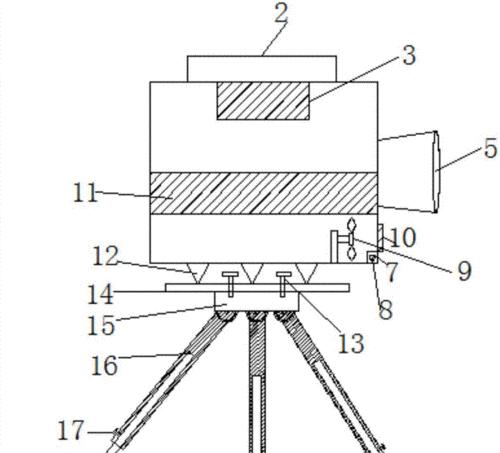
调整投影仪设置
视频源连接完成后,接下来调整投影仪设置,实现画面显示和声音输出:
1.通常在首次连接时,如果设置正确,投影仪会自动检测到信号源并显示画面。
2.如果没有,通过遥控器或投影仪的按钮切换到相应的输入信号源。
3.在视频源设备上选择合适的输出分辨率,并确保投影仪也设定为匹配的显示模式。
检查音频连接
如果使用外部音频设备或投影仪本身具备音频输出功能,需要进行音频连接:
1.将音频线一端连接到视频源设备的音频输出接口。
2.另一端连接到投影仪的音频输入接口或连接到外部音响系统。
3.打开音频设备并调整相应音量,确保声音能够通过投影仪输出。
常见问题解决技巧
在连接过程中可能会遇到一些问题,例如:
投影仪不显示画面
检查所有连接线是否牢固接插在正确的接口中。
确保视频源设备的输出设置与投影仪兼容。
尝试重启投影仪或视频源设备,有时设备需要重新启动以识别新的信号源。
无法检测到音频信号
确认音频线连接无误并且连接了正确的音频接口。
在视频源设备上调节音量,确保音频输出已开启。
尝试更新或重新安装声卡驱动程序。
综上所述
通过以上步骤,您可以顺利将多功能投影仪连接到任何视频源设备,并进行基本的设置。在连接过程中,注意检查每个步骤的细节,确保连接正确无误。如果遇到任何问题,参考常见问题解决技巧,按需调整或重新设置。希望本文能帮助您顺利使用多功能投影仪,享受高质量的视觉体验。
标签: #投影仪连接